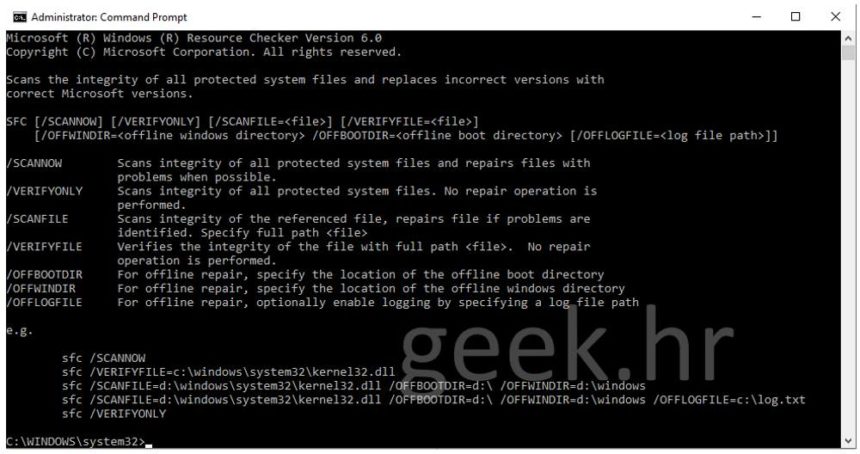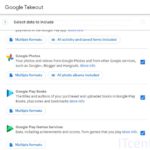Problem sa Windows 10 “Temp user” korisničkim računom nakon nadogradnje. Windows 10 je i dalje aktualni MS operacijski sustav za osobne i poslovne korisnike. Redovno se ažurira i kontinuirano nadograđuje novim opcijama. Možemo kazati da je stabilan i siguran OS, ali nekada se dogode problemi.
Jedan od problema, koji nije toliko štetan, ali opet ni bezazlen, je „gubitak“ korisničkog računa na koji se želimo prijaviti. Nakon svake veće nadogradnje, za potrebe instaliranja novih paketa, Windows iskoristi „Temp user“ da završi sve potrebne instalacije. Kada se završi nadogradnja, prilikom sljedećeg paljenja i učitavanja sustava, korisniku se ponude već postojeći računi za prijavu.
U slučaju greške, Windows 10 ne može da pristupi računima koji su postojali na tom računalu, i stalno šalje korisnika na privremeni „Temp user“ račun, koji nam ne znači mnogo. Taj račun je gotovo prazan sadržajno, i sa postavkama. Ako smo radili posao na tom računalu, imamo dokumente, arhive i ostale potrebne stvari, želimo se vratiti u naš korisnički račun i nastaviti sa radom.
U nastavku ćemo objasniti kako možete popraviti instalaciju Windows 10 sustava, i opet pristupiti svom korisničkom računu.
Popravka Windows 10 nakon nadogradnje
U nastavku ćemo napisati par koraka koje trebate poduzeti, u pokušaju popravke Windows 10 sustava. Naredbe možete iskoristiti u slučaju da imate neke druge pogreške, ali u ovom kontekstu ćemo se osvrnuti isključivo na temu pristupanja vašem korisničkom računu.
Ako imate poteškoće sa prijavom na vaš korisnički račun, i Windows 10 stalno aktivira „Temp user“ korisnika, pokušajte sljedeće:
Pokušajte resetirati računalo, možda 2, 3 puta. Nekada resetiranje može pomoći, da Windows 10 završi pozadinske radnje i na kraju vam ponudi prijavu u vaš korisnički račun.
Ako resetiranje Windowsa nije riješilo problem, pokušajte uraditi popravke na tvrdom disku, na samom sustavu Windows 10.
Prije nego nastavite s popravkom Windowsa, prijavite se u Windows 10 Safe Mode.
U Windows 10 Safe Mode možete pristupiti ako odete na postavke „Settings“, na Nadogradnje „Updates and Security“ i „Recovery“. Klik na „Advanced startup“ pa „Restart Now“. Kada se računalo resetira, dobit ćete mogućnost da odaberete „Troubleshoot“ pa „Advanced options“. Odaberite „Startup Settings“ i „Restart“.
Kada ste pokrenuli Windows 10 u Safe mode vrijeme je da krenete sa popravkama. Pokrenite „cmd“ komandnu liniju kao Administrator.
U komandnoj liniji utipkajte naredbu „sfc /scannow“ i pokrenite je pritiskom na tipku Enter. Sačekajte da se naredba izvrši do kraja. Može potrajati od 15 minuta, pa i pola sata. Kada ste dobili potvrdu o izvršenju naredbe, i kratki izvještaj, pokušajte ponovno pokrenuti Windows 10. Provjerite dali ste se uspjeli prijaviti u vaš korisnički profil. Ako jeste, onda ste uspješno riješili problem. U slučaju da vas Windows 10 i dalje preusmjerava na račun privremenog korisnika „Temp User“, onda ćemo uraditi još jedan korak.
Opet pokrenite Windows 10 u Safe mode.
Kao Administrator pokrenite „cmd“ i utipkajte naredbu „DISM /Online /Cleanup-Image /RestoreHealth“ i potvrdite sa tipkom Enter. Sačekajte da se naredba izvrši, opet nekih 15-30 minuta. Kada se naredba izvršila, resetirajte računalo i provjerite da ste se uspješno prijavili u vaš korisnički profil.
Gore spomenuti koraci mogu riješiti problem u 90% slučajeva. Ako ste uspjeli, super. Ako niste, onda ćete morati potražiti pomoć za neke napredne korake. Oni uključuju pristup Windows Registry zapisima, pa preporučujemo da te korake radite samo ako ste napredni Windows korisnik. Ako niste, možda je bolje da pozovete stručnjaka, da riješi problem koji imate.